So ändern Sie den Hintergrund auf Ihrem Gigaset GS185
Die Experten stehen Ihnen zur Verfügung, um Ihnen zu helfen.
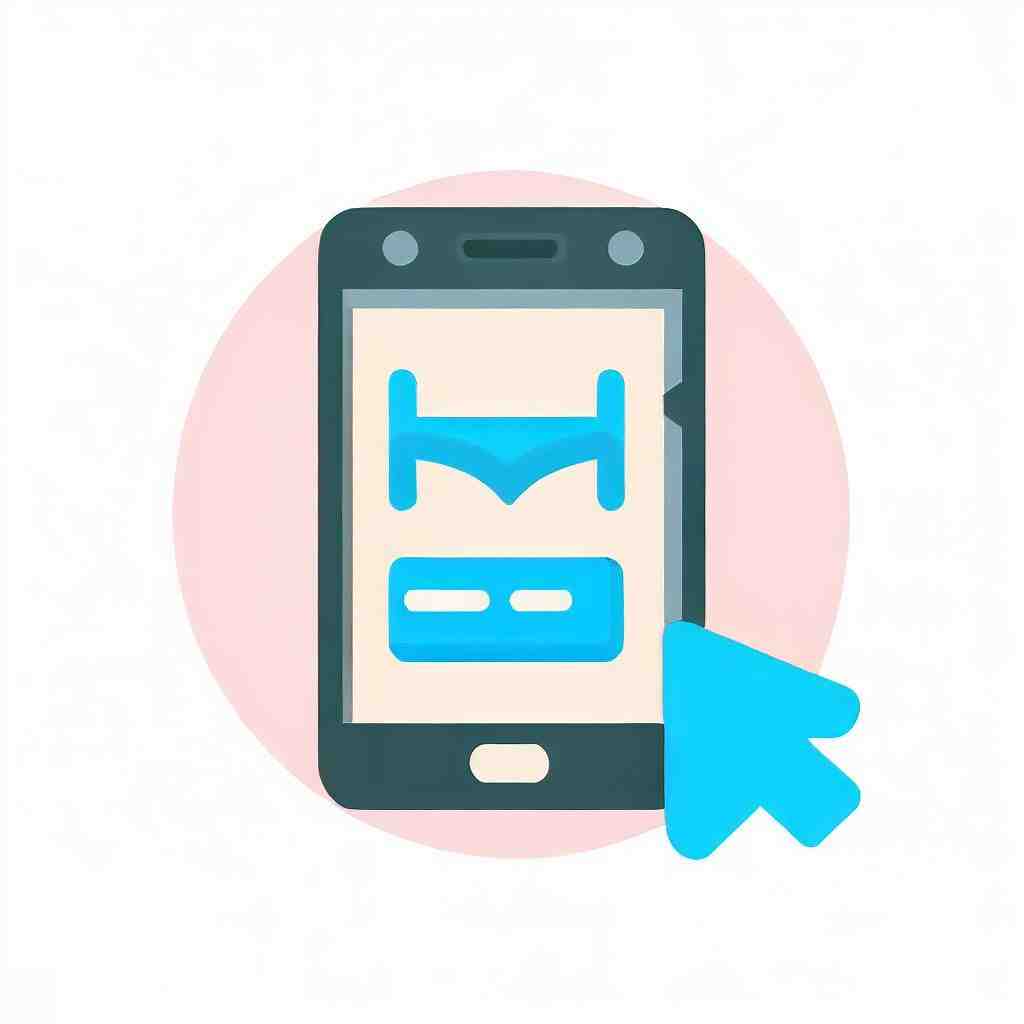
So ändern Sie den Hintergrund auf Ihrem Gigaset GS185
In diesem Auszug zeigen wir Ihnen, wie Sie ganz einfach den Bildschirmhintergrund Ihres Gigaset GS185 ändern können. Sie können beispielsweise ein Standard-Hintergrundbild auswählen, das Sie bereits auf Ihrem Gigaset GS185 haben, jedoch auch eines Ihrer Fotos aus der Galerie. Darüber hinaus, können Sie ebenfalls kostenlos Hintergrundbilder aus dem Internet herunterladen.
Wie all dies genau funktioniert, zeigen wir Ihnen nun wie folgt.
Hintergrund ändern
Der Hintergrund Ihres Displays kann auf unterschiedliche Art und Weise geändert werden:
1. Möglichkeit:
- Gehen Sie auf das Menü Ihres Telefons und dann auf „Einstellungen“.
- Klicken Sie im Anschluss auf „Hintergrund“.
- Es werden Ihnen nun mehrere Optionen angezeigt zwischen denen Sie wählen können: „Startbildschirm“, „Sperrbildschirm“ und „Start- und Sperrbildschirm“.
- Klicken Sie auf eine Option, die Sie auswählen möchten. Es öffnet sich nun ein Fenster und sie können aussuchen, ob Sie ein eigenes Foto aus Ihrer Galerie, ein Standard-Bild oder einen Live-Hintergrund auswählen möchten.
- Möchten Sie eines Ihrer Fotos auswählen, dann klicken Sie einfach auf Galerie und suchen Sie eines aus.
2. Möglichkeit:
- Tippen Sie mit dem Finger einige Sekunden auf den Bildschirm.
- Es öffnet sich ein Fenster. Klicken Sie auf „Hintergrundbild festlegen“.
- Sie haben erneut die bereits genannten drei Optionen zur Auswahl.
- Suchen Sie eine aus und klicken Sie darauf. Sie können wie zuvor unter den Standard-Bildern, der Galerie und den Live-Hintergründen wählen.
3. Möglichkeit:
- Gehen Sie auf das Menü Ihres Smartphones und dann auf Galerie.
- Sie sehen nun all Ihre Bilder, die sich auf dem Gerät befinden. Klicken Sie auf einen Ordner.
- Wählen Sie nun ein Foto aus, klicken Sie erneut auf das Menü und dann auf „Einstellen als“.
- Sie sehen nun mehrere Optionen. Sie können hier sogar zusätzlich zwischen „Kontaktfoto“ und „WhatsApp Profilbild“ wählen.
- Klicken Sie auf eine davon um sie auszuwählen. Je nach Bildgröße, kann es sein, dass Sie das Bild zurechtschneiden müssen, um es für den Hintergrund der jeweiligen Option einzustellen.
Hintergrund automatisch ändern
Sie können auch mithilfe einer Anwendung den Bildschirmhintergrund auf Ihrem Gigaset GS185 automatisch ändern.
Wir empfehlen Ihnen die kostenlose App Wallpaper Changer, die Sie ganz einfach im Google Play Store herunterladen können.
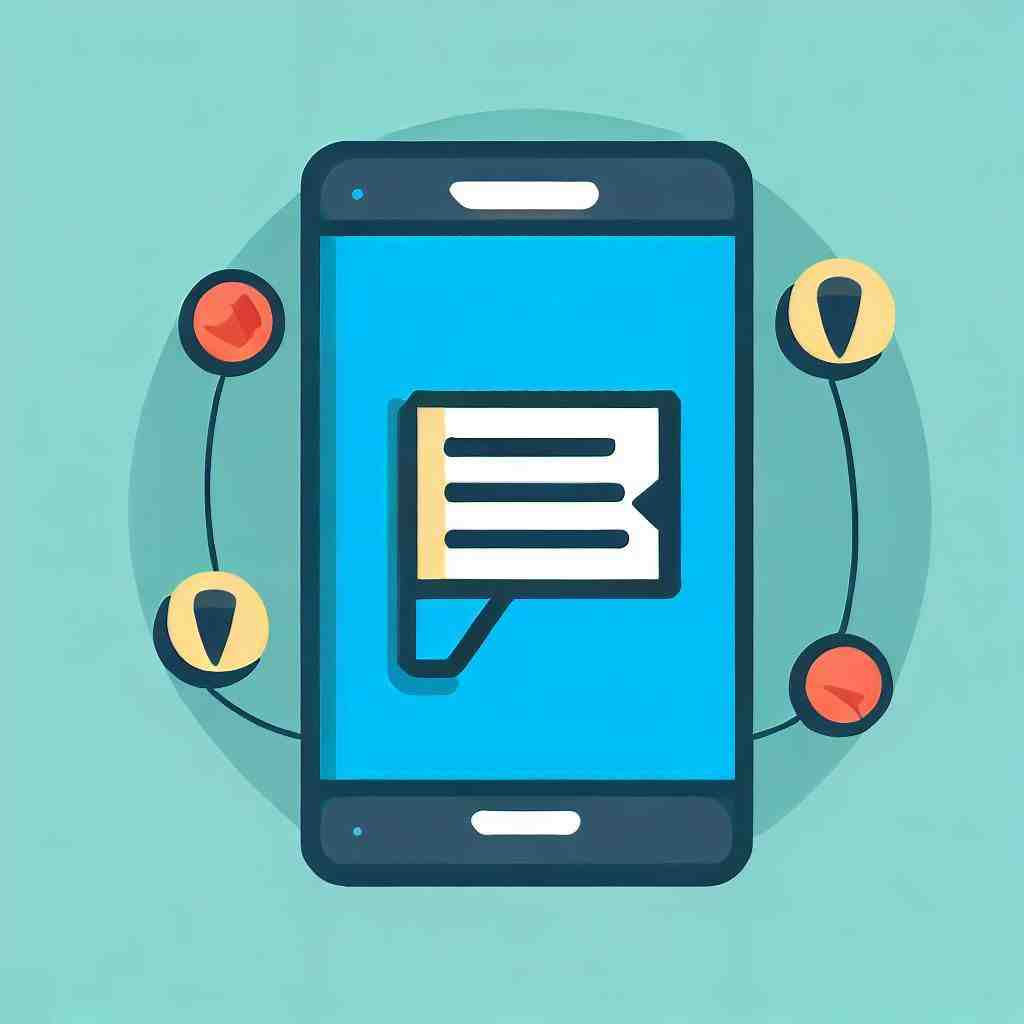
Diese App wechselt Ihren Display-Hintergrund automatisch. Sie können selbst einstellen, ob dies nach einem bestimmten Zeitintervall geschehen soll, bei jedem Klicken oder auch nach jedem Entsperren des Bildschirms.
Des Weiteren können Sie ganz einfach Ihre eigenen Fotos auswählen und hochladen.
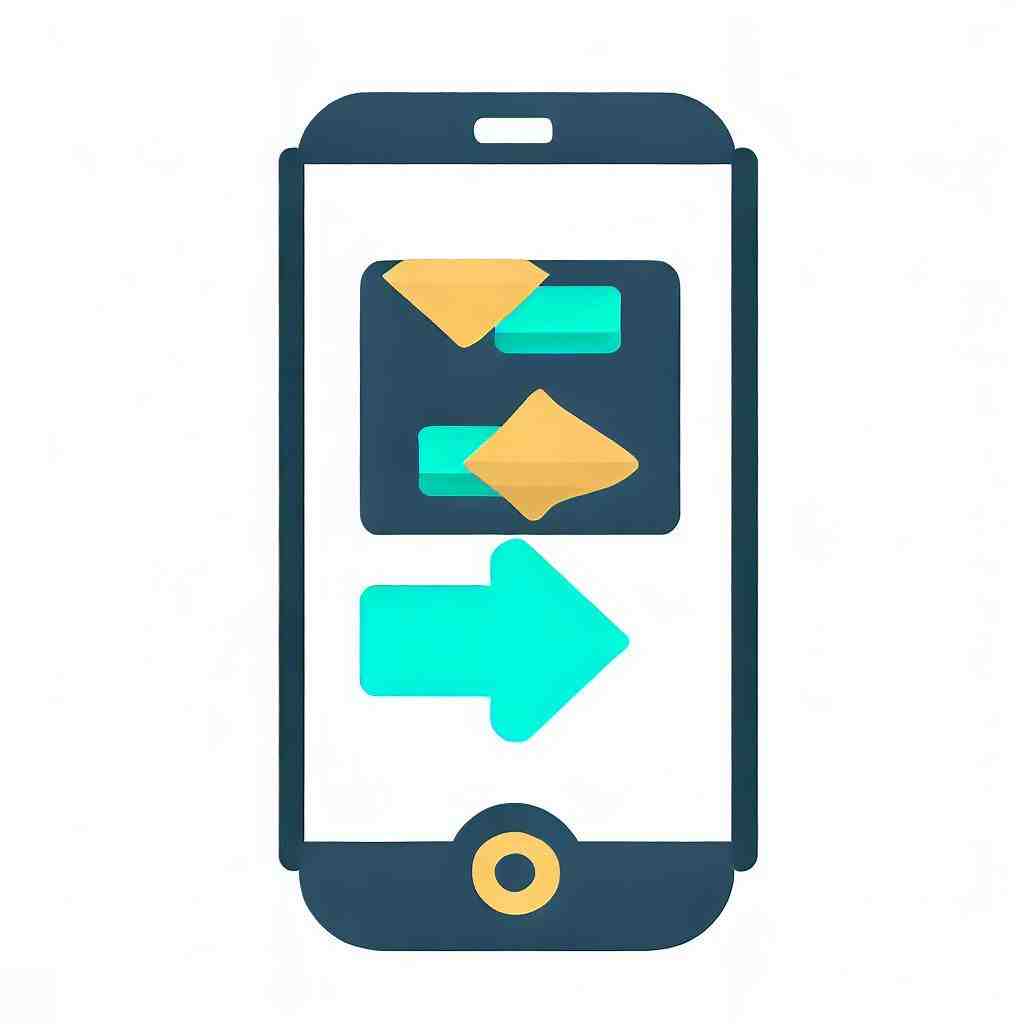
Abschließend möchten wir Sie nochmals daran erinnern, das es möglich ist, dass die einzelnen Schritte von Modell zu Modell eventuell leicht abweichen, auch die Bezeichnungen der Auswahlmöglichkeiten könnten ein wenig variieren.
Wie kann ich mein Bildschirmfoto ändern?
– Wählen Sie Start > Einstellungen > Personalisierungs->aus.
– Wählen Sie in der Liste neben dem Hintergrund personalisierendie Option Bild, Volltonfarbe oder Bildschirmpräsentation aus.
Wo finde ich das Hintergrundbild Android?
Tippe auf Menü – Einstellungen – Hintergrundbild und wählen Sie hier oben Links zwischen Startbildschirm, Sperrbildschirm oder Start- und Sperrbildschirm aus, um festzulegen, wo das Bild zu sehen sein soll. Hast du das gewünschte Bild ausgewählt, tippe auf ALS HINTERGRUNDBILD EINSTELLEN.
Wie kann ich Hintergrundbilder herunterladen?
Google Hintergründe Google bietet im Play Store die App Hintergründe an. This contains access on many wallpaper, sterben von Google auf Pixel-Smartphones used Werden. Ob Kunst, Natur oder abstrakte Grafiken: Hier ist für jeden etwas dabei. Und das Beste: Die App ist kostenlos.
Wo finde ich mein altes Hintergrundbild?
Das Standard-Verzeichnis für Wallpaper unter Windows 10 befindet sich im Ordner: C:WindowsWebWallpaper.
Gigaset GS5 – Ersteinrichtung / Konfiguration • 📱 • ⚙️ • ☑️ • Anleitung | Lernprogramm
10 Anhangfragen
Wo wurde das Windows 10 Hintergrundbild aufgenommen?
Die Felsformation, die sogenannten Archway Islands, die aus einer Höhle herausfotografiert wurde, befindet sich in Neuseeland. Inzwischen ist sie so bekannt, dass sie zu einem echten Hot Spot für Touristen geworden ist. Wer von einer Neuseelandreise mit dem „Windows-Bild“ im Gepäck heimkommt, hat ein schönes Souvenir.
Wie kann ich mein altes Hintergrundbild wiederherstellen?
Windowspage – Desktop – Zuletzt verwendeter Hintergrundbilder zurücksetzen / ändern. Auf der Seite „Hintergrund“ unter „Personalisierung“ der Windows-Einstellungen (Windowstaste + „I“) kann ein Benutzer über die Schalfläche „Durchsuchen“ ein Hintergrundbild auswählen und festlegen.
Wie kann ich das Hintergrundbild wieder ändern?
Wählen Sie Start > Einstellungen > Personalisierung aus. Das Vorschaufenster zeigt, wie der Desktop mit Ihren Änderungen aussieht. Im Hintergrund können Sie ein Bild oder eine Volltonfarbe auswählen oder eine Diashow mit Bildern erstellen.
Wie kann ich bei IOS 16 Hintergründe löschen?
– Öffnet die Dateien-App.
– Navigiert zum gewünschten Foto und wählt es aus.
– Drückt lange auf das Bild.
– Wählt Schnellaktionen > Hintergrund entfernen.
– Bestaunt Euer Bild im gleichen Verzeichnis.
Wo wird der Bildschirmhintergrund gespeichert?
Drücken Sie zunächst die Tastenkombination „Windows-Taste“ + „R“. Geben Sie anschließend im oberen Textfeld den Pfad „C:WindowsWebWallpaper“ ein und betätigen Sie die Enter-Taste. Hier befindet sich der Standardspeicherort für Hintergründe.
Wie kann man die Hintergründe löschen?
Hintergrundbilder, die im Windows-System vorinstalliert sind, können nicht gelöscht werden. Du kannst nur Bilder löschen, die unter Bild angezeigt werden.
Wo finde ich das Bild vom Sperrbildschirm?
– Wählen Sie Start >Einstellungen aus.
– Wählen Sie Personalisierung > Sperrbildschirm aus.
– Wählen Sie die Liste zum Personalisieren des Sperrbildschirms aus, und gehen Sie dann wie folgt vor: Wählen Sie Windows Spotlight für schöne Fotos aus, die automatisch angezeigt werden.
Wie kann ich den Sperrbildschirm bearbeiten?
Wechseln Sie zu Einstellungen > Personalisierung > Sperrbildschirm. Unter Hintergrund wählen Sie Bild oder Diaschau, um Ihre eigenen Bilder als Hintergrund für Ihren Sperrbildschirm zu verwenden.
Wo ist das Hintergrundbild gespeichert?
Der Pfad zum aktuellen Hintergrundbild lautet unter Windows 11 C:Users[BENUTZERNAME]AppDataRoamingMicrosoftWindowsThemes .
Wie kann man beim iPhone den Home-Bildschirm ändern?
Tippe in der Einstellungen-App auf „Hintergrundbild“. Tippe in der Vorschau deines Sperrbildschirms auf „Anpassen“. Tippe auf „Aktuellen Hintergrund anpassen“ oder „Neues Hintergrundbild auswählen“, und wähle ein Hintergrundbild aus.
Sie können auch unsere anderen Artikel konsultieren:
- So erstellen Sie ein Backup auf Ihrem Gigaset GS185
- So importieren Sie Ihre Kontakte auf Ihrem Gigaset GS185
- Voller Datenspeicher auf Gigaset GS185
Alle Expertenteams stehen Ihnen zur Verfügung, wenn Sie weitere Informationen benötigen.
